Четири пролетни съвета за почистване на потребителите за Dropbox

Променете паролата си
За да започнем нещата, нека променим DropboxПарола. За мен лично никога не съм променял паролата си Dropbox EVER - така че това е доброто място да започнете. О, и преди да се изплашите не се притеснявайте. Промяната на вашата Dropbox парола влияе само върху достъпа до Dropbox чрез уебсайта и добавянето нов устройства. По-старите устройства, които вече се синхронизират с Dropbox, няма да бъдат засегнати от промяна на паролата.
Започнете като влезете в своя Dropbox акаунт чрез уебсайта и щракнете върху потребителското си име.
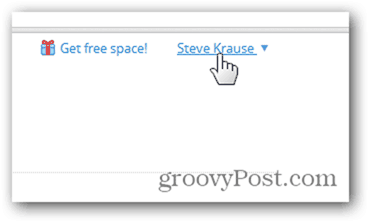
От падащото меню щракнете върху Настройки
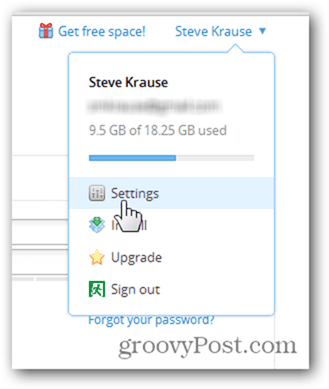
Кликнете върху Настройки на акаунта
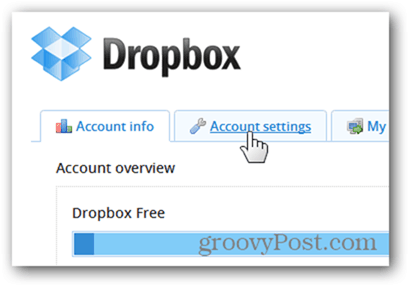
Променете паролата си чрез стария / новия формуляр. Не забравяйте, че всички пароли са не създаден равен, така че не забравяйте да използвате моя трик за създаване на силна и сигурна парола, която е лесна за запомняне.
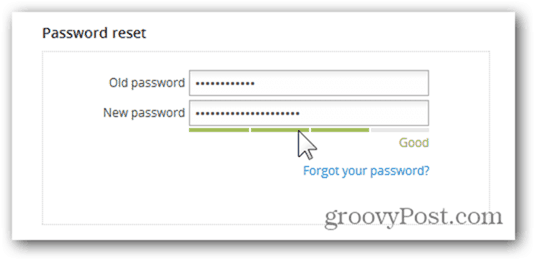
Щракнете Промяна на настройките, за да запазите новата си парола.
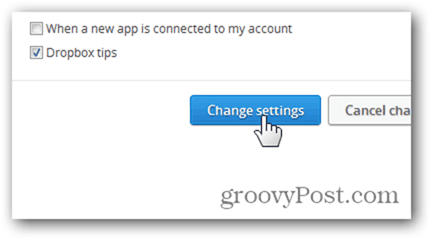
Конфигурирайте известия по имейл
Докато седите в раздела Настройки на акаунта, освежете малко нещата, като потвърдите всички спам имейли и предпочитания за вашия акаунт. Отново щракнете върху Промяна на настройките, за да запазите избора си.
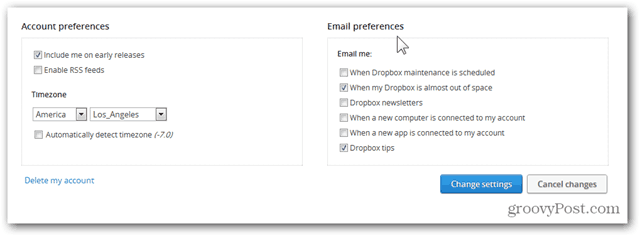
Прекъснете връзката на старите устройства
През годините добавих почти дузина системии мобилни устройства. За съжаление не винаги съм бил много добър в премахването им, след като възстанових ОС или се отърва от устройството. Нека влезем и прекратим връзката на устройствата, които вече не използваме.
Щракнете върху Моите компютри и щракнете Прекъсване на връзката на всекисистеми, които вече не трябва да се синхронизират. В моята сметка имам няколко компютъра, които не са синхронизирани с моя Dropbox акаунт от няколко години. Време е да ги раздуха!
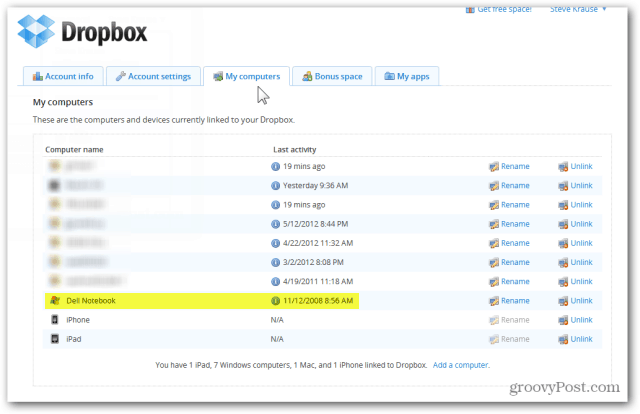
Премахване на стари приложения
Тъй като популярността на Dropbox нарасна надгодини, толкова е и броят на приложенията, добавящи поддръжка на Dropbox. Когато разгледах акаунта си, намерих няколко приложения, които вече не използвам, така че нека да изчистим това малко.
Щракнете върху раздела Моите приложения и изтрийте всички приложения, които вече не искате да синхронизирате с Dropbox, като щракнете върху X в реда за приложения.
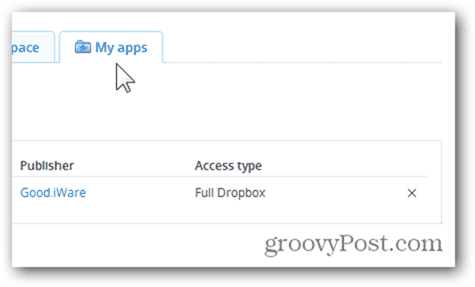
Това са всички съвети за пролетно почистване, които могапомислете за това, ако пропуснах един, моля, пуснете бележка в коментарите и ще го добавя към groovyPost. Може би сега, когато сте в режим на почистване, кога за последен път сменихте паролата си във Facebook или паролата си в Twitter? Просто казвам… ;)










Оставете коментар